Heim >häufiges Problem >So verwenden Sie die Temperatur- und Feuchtigkeitssensoren am HomePod und HomePod Mini
So verwenden Sie die Temperatur- und Feuchtigkeitssensoren am HomePod und HomePod Mini
- WBOYWBOYWBOYWBOYWBOYWBOYWBOYWBOYWBOYWBOYWBOYWBOYWBnach vorne
- 2023-05-24 08:52:051575Durchsuche
Im Januar 2023 veröffentlichte Apple das Software-Update HomePod 16.3, das dem „HomePod“ der zweiten Generation und allen HomePod-Mini-Modellen Funktionen zur Erfassung von Luftfeuchtigkeit und Temperatur hinzufügte. In diesem Artikel wird erläutert, wie Sie diese Funktionen verwenden.

Im Januar 2023 veröffentlichte Apple den HomePod der zweiten Generation in voller Größe mit Temperatur- und Feuchtigkeitssensoren, der zur Messung des Raumklimas verwendet werden kann, und veröffentlichte außerdem ein Software-Update, das die gleiche Funktion auf bestehende HomePod-Mini-Modelle bringt.
Apples HomePod mini verfügt bekanntermaßen über unbenutzte Temperatur- und Feuchtigkeitssensoren, aber jetzt hat Apple die Software aktualisiert, sodass diese Sensoren auch auf dem kleineren Smart Speaker verfügbar sind. Leider waren diese Sensoren nicht im HomePod der ersten Generation enthalten.
Um Messwerte vom Sensor zu erhalten, stellen Sie sicher, dass Sie Ihr iPhone oder iPad auf 16.3 oder höher aktualisiert haben. Dies sollte es Ihnen ermöglichen, die HomePod-Software auf 16.3 zu aktualisieren, und befolgen Sie dann die folgenden Schritte.
- Öffnen Sie die Home-App auf Ihrem „iPhone“ oder „iPad“.
- Wählen Sie Ihr Zuhause und dann den Raum aus, in dem sich Ihr HomePod befindet. Oder klicken Sie oben auf dem Startbildschirm auf die Schaltfläche „Klima“. Sehen Sie sich die
- Temperatur-- und Luftfeuchtigkeitswerte oben auf dem Bildschirm an. Wenn mehrere Temperatursensoren im Raum vorhanden sind, wird deren Durchschnittswert angezeigt. (Wenn Sie gerade Ihren „HomePod“ aktualisiert haben, kann die Kalibrierung des Sensors einige Minuten dauern.) Tippen Sie auf „Lesen“ und dann erneut auf die Sensortaste, um auf weitere Optionen zuzugreifen.
- In der angezeigten Menükarte können Sie den Namen des Sensors ändern, den Raum ändern, mit dem er verknüpft ist, seinen Status überprüfen und Automatisierung hinzufügen.
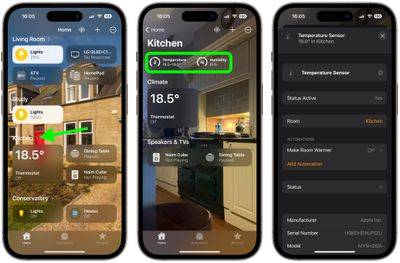
Das obige ist der detaillierte Inhalt vonSo verwenden Sie die Temperatur- und Feuchtigkeitssensoren am HomePod und HomePod Mini. Für weitere Informationen folgen Sie bitte anderen verwandten Artikeln auf der PHP chinesischen Website!

